[WP覚書]プラグイン『AdSense Manager』で、Google Adsenseを導入
さりげなくGoogleアドセンスを付けてみました。
儲けたいというよりかは、まぁ後学のためということで。
せっかくなので、WordPressのプラグインで付けられないかなと思ったら、やっぱりあった。
WordPressに『AdSense Manager』を導入する方法 – IDEA*IDEA ~ 百式管理人のライフハックブログ
プラグインを使うと、管理画面にソースコードを複数格納できて、
実際にテンプレートに書くときは一行で済むというのが利点でしょうか。
導入方法
導入方法については、IDEAIDEAの記事は、
いきなり例の中に肝心の1行のPHPコードが出てきて面食らいました。
そのへんの説明は以下の方が詳しい。
★AdSense Managerを使ってWordpressにGoogle Adsenseを導入する方法 | Vanilla Rock
1.Google Adsenseに登録!
勿論まずは、ここからです。2.Adsense Codeを取得する!
好みの広告を選んでCodeを取得します。3.“AdSense Manager”をWordpressにインストール!
4.Ad Unitsを作成する!
投稿タブの中から選択出来る様になっています。
ここで先程取得したAdsense Codeを貼り付けて”Import to New Ad Unit”をクリックして保存します。名前は任意で分り易いものをつけましょう。5.いよいよAdsenseの貼り付け!
<?php adsensem_ad('name'); ?>というPHP Code(nameは先程つけた名前)をAdsenseを表示させたい場所に貼り付けましょう。
例えば私の場合は各エントリの下に表示させているのでsingle.phpを編集しています。
挿入時の注意点
・クォーテーションマーク内は、設定した任意の名前。
・クォーテーションマークの全角半角に注意(勝手に全角になってた時がありました。)
・貼りつけ場所は自分で決めてね
例えば、「ad-1」という名前にした場合は、
<?php adsensem_ad('ad-1'); ?>
となります。
「Wrap Html Code」でスタイル設定
右下の「Wrap Html Code」という設定で、タグでくるむこと(スタイル付け)もできます。
私はこんなふうにやっちゃいましたが、ちゃんとクラス名を付けてCSSで設定することもできますね。
<div style="text-align:center"> </div>
<div style="margin-left:30px"> </div>
もちろんリンク広告
ページ内のキーワードによって広告が変化する「リンク広告」を付けました。
最初、反応が悪かったので、もしかしたらmetaで指定したキーワードじゃないと
ダメなのだろかと思ったら、時間を置いたらちゃんと出てくるようになりました。
ページ内の強調や、登場回数でキーワードを認識して表示するようです。
広告チャネルとはなんぞや
アドセンスを取得している過程で、所見の広告チャネルという設定がありました。
設定してるとレポートを分析するのに役立つようなのですが、勉強してからにしよーと思って今回はつけませんでした。
以下参考。
★広告チャンネルってなんですか?誰か教えてください
20120918追記_一つのアカウントで複数サイトを登録する場合の注意点
新しく作ったブログも同じ設定で貼り付けようと思ったところ、
デフォルトの状態でどこへでも貼れる状態になってました。
悪用されるといやなので(^^;この設定をしておいたほうがいいかもしれませんね。
Googleアドセンス 一つのアカウントで複数サイトを登録する場合の注意点: ブログの豆知識
アカウント設定→アクセスと認証[広告の表示を許可したサイト]に貼りたいサイトのドメインを入力するだけです。



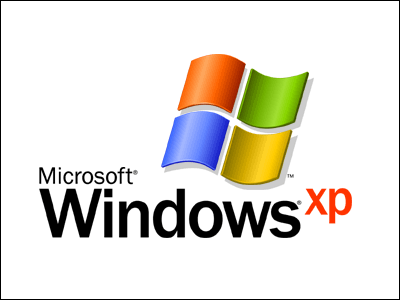

 横浜在住。Web制作の仕事をしているへっぽこワーキングマザーです。6歳児に育てられています。
横浜在住。Web制作の仕事をしているへっぽこワーキングマザーです。6歳児に育てられています。 ?>)








ディスカッション
ピンバック & トラックバック一覧
[…] [WP覚書]プラグイン『AdSense Manager』で、Google Adsenseを導入 – ponnao-clip WordPressに『AdSense Manager』を導入する方法 | IDEA*IDEA これを切るとアドセンス広告が表示されなくなるよね!? […]